В този Photoshop урок, на теория, да обсъдим как да изготвят реалистични коса с мишката.
ВНИМАНИЕ: Урокът е предназначен за напреднали потребители имат Photoshop.

Първи Photoshop уроци
В този урок аз само ще ви обясни как мога да нарисува права коса, осветена от слънчева светлина. При боядисване (живопис) много зависи от осветлението, както и вида на косата, но не мога да обясня всички опции, защото те са твърде много.
Има милиони начини да рисуват (равенство) коса, но каквото и да се използва, ако искате да постигнете реалистични резултати, ще трябва да прекарват много време (а понякога и на нервите). Аз ще ви разкажа за най-прост метод за боя коса. Можете да го направи по-точна, просто като прекарат малко повече време, но лично аз съм твърде мързеливи, за да се направи подробно описание (отнема два пъти по-дълго).
Вие ще трябва: Photoshop 7 или по-късно (можете да използвате по-стари версии, но може да имате допълнителни проблеми поради друга програма интерфейс). В допълнение, трябва да имате основни познания за структурата на косата и те растат върху главата й. На този урок е схема, която ще ви помогне с тегленето на косата.
Как работи: Използвам Photoshop CS и боя всичко с мишката, защото плоча ми беше счупен. Но аз препоръчвам да използвате таблета, тъй като мишката, за да се направи трудно и дълго.
размер платно който използвах, беше 924 x1484 пиксела.
Начин на приготвяне: Ще работим основно със слоеве и различни инструменти. Вие ще трябва палитра инструмент (натиснете TAB. Ако палитрата с инструменти не се появява в работното пространство на програмата) и палитрата на слоевете (F7). В останалата част от прозореца, в който няма да се изисква, това може да се затвори.
Сега ние ще работим с палитрата на слоевете. Имаме нужда от още един слой. Една схема за (дъмпинг), а другата за фон.
Цветът на фона трябва да е неутрален, не е твърде ярък и не прекалено тъмно. Сега си слоевете палитра трябва да изглежда като на скрийншота.
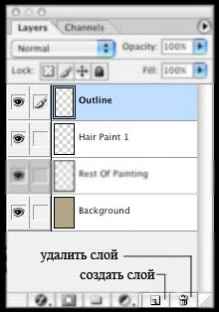
Основни познания: При съставяне на косата, не забравяйте, че прическата се състои от нишки, и изготвя всяка коса няма смисъл. Много хора prorisovyvaya всеки косъм, подчертавайки нейните различни тонове, прекарват много време, и почти винаги по-късно тази работа изглежда неестествено.
Тази глава е ясно, нуждаещи се от косата вместо линии около него. Хоризонтали добра помощ, докато рисувате. Те изглежда да се създаде определена прическа граница.

Уверете се, че сте в леглото "коса боя 1". За да започнете, трябва да решите какъв цвят коса ще бъде основната - Избрах кафяво, защото е по-лесно да се работи с над със светлина (Blondie), и изглежда по-изгодно в сравнение с черно. Сега се създаде палитра от цветове, които ще използвате:
# 996742 - фонов цвят (неутрален). Не е твърде ярко, не е твърде тъмно.
# B97234 - по-ярки цветове.
# D2BE99 - по-леки, но не и бяло.
# 3E2A11 - по-тъмно, но не и черно.
Сега трябва да реши къде светлината пада и това, което неговата яркост. В този случай, този въпрос вече е бил избран, ако се вгледате в лицето. Тази слънчева светлина, намиращ се малко по-наляво, което силно осветява лявата половина на лицето. Това е важен момент, който трябва да се отбележи. Тя ще се намира на левия Основният акцент върху косата.
За да започнете, ще запълни коса "неутрален" Браун # 996742. Аз го използва боядисано диаметър четка 42 пиксела (диаметъра на четката зависи от размера на платното).
Разбира се, в лявата част на косата няма да е толкова пренаселено бели като на лицето. Ще се опитам да го обясня "фигура". ↓

Сега, с помощта на четката налагат сенки и акценти, като не забравяме обхвата и покритието.

Те коса за недвижими докато не гледам. Поправете използвайки Smudge Tool инструмент за почистване (А пръст / бутон "R"). Първо трябва да се направят някои щрихи на цвят по-мек. Използвам размер четка 72 пиксела и силата на 60%.
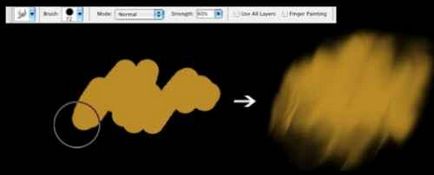
Сега променя размера на четка за 25 пиксела, и силата намалява до 40%. Зиг-заг движение, повтори няколко пъти. Тази работа отнема време, за това аз препоръчвам да използвате клавиша Shift. както е показано на илюстрацията.
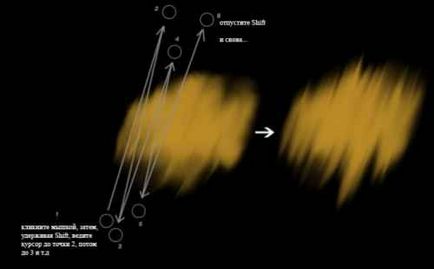
(Посоката на движение се види. Схемата).

Ето какво имам в края на краищата. Смятате ли, че това е всичко? И все пак.

няма да бъдат необходими по-слой контур (схема) и може да бъде отстранен.
Косата не може да завърши по права линия, така че ние трябва да ги направи по-реалистично: ↓

Ние ще го направим много по същия начин, както е описано по-горе.
Взех Smudge Tool (инструмент пръст / ключ "R") - миене на размер 3 пиксела и силата на 60%. (Действия са същите, както в етап 3. проводимост четка и отново надолу.). Това е, което се случва в края на краищата: ↓
Сега промените настройките. съдържание на 80%. Намажете с различен размер (произволно) и направи същото нещо отново, но не толкова често. Резултатът трябва да бъде по този начин: ↓
За да направите върховете на косата по-реалистична, те се нуждаят от малко размазване. Можете просто да използвате Blur Tool (Инструмент Blur / "R" ключ). размер на четката 36 пиксела, силата на 40%. Оказва се, по този начин: ↓
Сега добавете сенки.

Създайте нов слой, при които боядисана коса. Аз използвах цвят # 94644E. настройки четка: размер 11 пиксела, непрозрачност 50%. Оказва се, по този начин: ↓
Тази стъпка е съвсем проста, след като са разбрали принципа на клавиша Shift и използвате инструмента Smudge Tool (инструмент пръст / ключ "R"), както е описано по-горе. Искате ли да направите същото, само с различни настройки: Размер на четката
3 пиксела, сила - 90%. И БЕЗ лавират, защото със силата на 90% е необходимо да се работи внимателно. Искам да кажа:
Щракнете с мишката върху някоя от цветните петна и задръжте Shift. да го отведе до всяка точка малко по-висока. Освободете клавиша Shift и повторете всичко отначало, но от друга точка, отново и отново, и тук и там. Понякога от долу нагоре, понякога от горе на долу. Можете да направите това, докато не сте доволни от резултатите. В крайна сметка се оказа,: ↓

Аз не съм го направил твърде внимателно в изображението, което виждате по-долу - трябва да се опитате да го направи по-внимателно от мен. В резултат на това, че трябва да се коригира много, защото на моята небрежност.

В сравнение с края ... Аз ги прави по същия начин, както е описано по-горе.

Съгласен съм, че косата на този етап изглежда доста плосък. Това е време, за да добавите някои детайли във формата на отделни косми. Това е доста лесно, но първо трябва да се създаде нов слой над, в която боядисани коси. Ако останем в същия слой, възможните недостатъци ще бъде много трудно да се коригира.
Ние наричаме новия слой "Вътрешна информация".
Така че, сега вземем Brush Tool (Brush Tool / ключ "В") със следните настройки: диаметър от 1 пиксела, 40% непрозрачност и цвят # F3BC84.
Сега се направи различен линия на косата. Можете да направите това по никакъв начин, който ви харесва - това не е толкова важно (свободна ръка или като задържите Shift). Само не забравяйте, че в основната слънчево изригване цвят четката трябва да се променя от светло кафяв до бяло.
Върховете на косата, които направих по-ярки и съща четка.

Сега с помощта на Eraser Tool (Eraser TOOLS / ключ "Е"), случайно изтриете някои части на новите изтеглени линии, но не изтрива линията изцяло (20% непрозрачност четка мека, размер 17 пиксела.): ↓

В резултат на това аз имам тук е снимка. Вече изглежда по-реалистично.

За да се даде по-голям обем съм добавил случайна светли и тъмни петна в косата. Създайте нов слой под единичните космите и над средния слой ...
Средни четка (размер четка зависи от размера на платното, I избра 19.5 и 5 пиксела), непрозрачност на 20%.
Кликнете, щракнете върху, щракнете, кликнете!
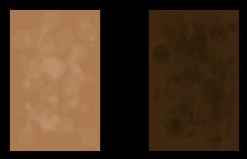
По-малките точки за малки площи, разбира се ... може просто да се добавят няколко реда: ↓
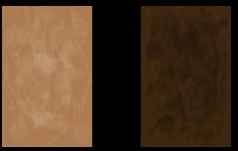
Това би трябвало да работи.
О, да ... тъмните точки и линии, намиращи се в тъмните участъци и светли, където основната светлината пада.
След всички трикове, които получаваме тук е в резултат на: ↓

Тази стъпка е последната. Той е като 6-ти етап, но сега ние добавяме появата на коса. За да започнете, създайте нов слой ...
I използва четка с диаметър 1 пиксела. От тъмната страна на използването на тъмно кафяво, на свети - светло кафяв цвят. Отново частично изтрити линията и се използва Blur Tool (Инструмент Замъгляване / ключ "R") инструмент (40% -на) в малка размазване тези линии.
Сега ... почти готови ... почти!
Това е време, за да разгледат всички неестествено зоната.
Аз ги маркира в зелено ...

Не забравяйте да добавите нюанс на косата и за други области на изображението.
На последната снимка можете да видите, че съм добавени.

Както можете да видите, аз се промени цвета на червено.
Надявам се, че аз бях в състояние да се най-малко от малко помощ, някой този урок.
Урок, приготвено за вас PhotoshopPro.ru уебсайт екип
Свързани статии
